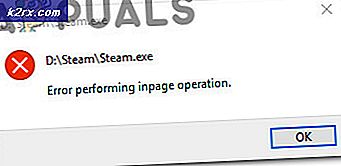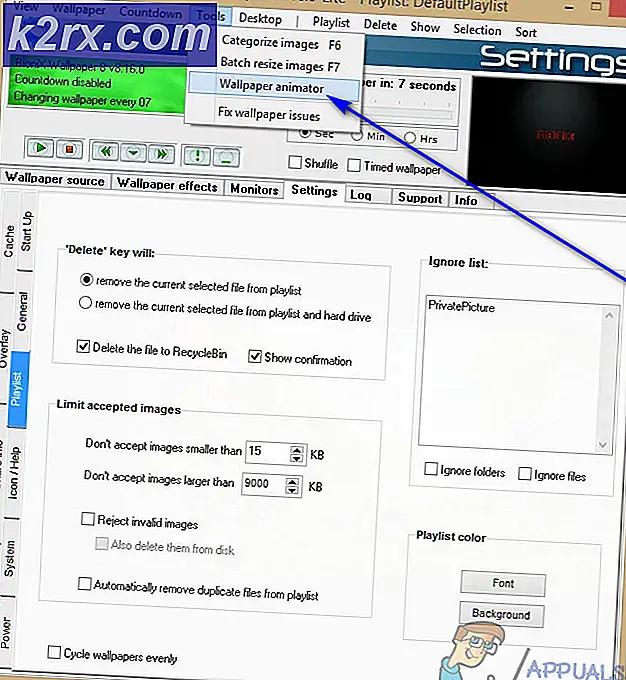Basit Bir Discord Botu Nasıl Oluşturulur
Discord, esas olarak oyuncular için tasarlanmış, hepsi bir arada ücretsiz bir metin ve sesli sohbet platformudur. Güvenlidir, ücretsizdir ve hem akıllı telefonlarda hem de masaüstü bilgisayarlarda çalışır. Veri kullanımı ve kalitesi açısından çok daha verimlidir. Discord, bir mesajlaşma uygulamasından daha fazlasıdır. Bir topluluk grubu gibi çalışan uyumsuzluk sunucuları var. Bu gruplar içinde sohbet etmek için kanalınızı oluşturabilirsiniz. Buna ek olarak, insanlarla normal şekilde konuşabileceğiniz veya müzik dinleyebileceğiniz ses kanalları da bulunmaktadır.
Nedir a Discord Bot mu?
Discord bot, uyumsuzluk üzerinde çalışan otomatik bir programdır. Size daha fazla işlevsellik sağlar. Sohbet botu, müzik botu, denetleme botu olabilir. İşlevselliği, onunla ne yapmak istediğinize ve onu ne kadar iyi programladığınıza bağlıdır.
Basit bir discord botu nasıl yapılır?
- Öncelikle bir bot yapmak için gerekli araçları indirmemiz gerekiyor. İndir Node.js, ağ uygulamaları yapmak için javascript çalışma zamanı üzerine kurulmuş bir platformdur. Kodlama gerektirir, bu nedenle bir metin düzenleyicisine ihtiyacınız var. notepad ++.
- Şimdi discord üzerinde bir "uygulama" oluşturmanız gerekiyor. Zaten oturum açmış olduğunuz için şu adrese gidin: uygulama bölümü aşağıdaki bağlantıya tıklayarak
Discord Geliştiriciler Uygulaması
Tıklamak Yeni uygulama ve botunuza bir isim verin. - Sol taraftan şuraya erişin Bot sekmesi ve tıklayın Bot Ekle. Bunu yaptığınızda, adını verdiğiniz botunuzu göstermelidir. Adım 2.
- Botunuzu kodlamak için bir Yetkilendirme jetonu adresinden erişebileceğiniz bot bölümü botunuzun adı altında Jeton Göster. Jetona sahip olan herkes botunuz için kod yazabilir, bu nedenle bunu kimseyle paylaşmamalısınız. Yapabilirsin yeni bir jeton oluştur tehlikeye atıldığını düşünüyorsanız.
- şimdi git Genel bilgi. Burada göreceksin Müşteri Kimliği varsayılan olarak gizlidir. Müşteri kimliğinizi ortaya çıkarmak için tıklayın. Kopyalayın ve şununla değiştirin: MÜŞTERİ KİMLİĞİ aşağıdaki bağlantıda. Bu, yönlendirme bağlantınız olacak
https://discordapp.com/oauth2/authorize?&client_id=MÜŞTERİ KİMLİĞİ& kapsam = bot & permissions = 8
Son bağlantınız, sıfırların yerine sizin Müşteri Kimliği
https://discordapp.com/oauth2/authorize?&client_id=0000000000000000000&scope=bot&permissions=8
- Şimdi gidin OAuth2 sekmesini seçin ve bu bağlantıyı altına ekleyin. Yönlendirme bağlantıları. içinde görünecek OAuth2 URL Oluşturucuburadan bağlantıyı seçin.
Bunun altında, farklı seçenekler listesine sahip iki panel göreceksiniz. İtibaren Kapsamlar panelinde Bot'u seçin. Aşağıdaki panelden botunuza çok sayıda verebilirsiniz izinler.
Bot izinlerinizi verdikten sonra, hesabınıza erişmeyi deneyebilirsiniz. yönlendirme bağlantısı, bu sizi botunuzu göndermek istediğiniz sunucuların listelerini içeren yeni bir sayfaya yönlendirecektir.
Şimdi Botumuzun kodunu yazmaya başlayacağız.
- Discord botunuzla ilgili tüm dosyalar için bir klasör oluşturmaya başlayın. Erişimi kolay bir yerde saklayın. Üç dosya oluşturmamız gerekiyor: package.json, auth.json, bot.js.
- Açık notepad ++ ve aşağıdaki kodu yazın.
{"name": "greetbot", "version": "1.0.0", "description": "İlk discord botum", "main": "bot.js", "yazar": "ADINIZ", "bağımlılıklar": {}}Adı, botunuzun adıyla değiştirin ve size botunuzun amacını ve son olarak da yazar içindeki adınızı kolayca söyleyecek bir açıklama oluşturun. Bu kodu farklı kaydedin package.json discord bot klasörünüzde.
3. Dosyanızı kaydettikten sonra package.json, yeni bir notepad ++ komut dosyası açın ve aşağıdaki kodu yazın
{"token": "Yetkilendirme Simgeniz"}Botunuzu yerleştirin yetkilendirme belirteci daha önce elde ettiğiniz. Bu belirteci tırnak işaretleri arasına yapıştırdığınızdan ve bunu adıyla aynı klasöre kaydettiğinizden emin olun. auth.json. Bu dosyaları .json olarak kaydettiğinizden emin olun, aksi takdirde çalışmazlar.
4. Şimdi botunuzun kodunu yazacağız. Başka bir komut dosyası açın not defteri++. Bu adım, botunuzu tam olarak kullanmak için biraz JavaScript programlama bilgisi gerektirir, ancak kodlamada çok yeniyseniz ve yalnızca basit bir bot yapmak istiyorsanız, aşağıdaki kodu kopyalayıp yapıştırın ve dosyayı olarak kaydedin. bot.js. Bu kod, bir kullanıcı "!Merhaba"Veya"!Merhaba", bot ile cevap verecek Sunucuya Hoş Geldiniz.
var Discord = required ('discord.io'); var logger = required ('winston'); var auth = gerekli ('./ auth.json'); // Günlükçü ayarlarını yapılandırın logger.remove (logger.transports.Console); logger.add(logger.transports.Console, { colorize: true }); logger.level = 'hata ayıklama'; // Discord Botunu Başlat var bot = new Discord.Client ({token: auth.token, autorun: true}); bot.on ('hazır', function (evt) {logger.info ('Bağlandı'); logger.info ('Oturum açıldı:'); logger.info (bot.username + '- (' + bot.id + ')');}); bot.on ('mesaj', fonksiyon (kullanıcı, kullanıcı kimliği, kanal kimliği, mesaj, evt) {// Botumuzun bir komut çalıştırıp çalıştırmayacağını bilmesi gerekiyor // ``! '' ile başlayacak mesajları dinleyecek if ( message.substring (0, 1) == '!') {var args = message.substring (1) .split (''); var cmd = args [0]; args = args.splice (1); anahtar ( cmd) {//! merhaba veya! Merhaba case 'Merhaba': case 'merhaba': bot.sendMessage ({to: channelID, message: 'Sunucuya Hoş Geldiniz'}); break; // Eğer istediğiniz.. } } });5. Kodumuz aşağıdakilerden bazılarını gerektirir: node.js kitaplıkları işlev görmesi için. Komut isteminizi açın ve discord bot klasörünüze gidin ve aşağıdaki komutları çalıştırın.
npm kurulum discord.io winston – npm kurulumunu kaydedin https://github.com/woor/discord.io/tarball/gateway_v6
6. Şimdi botunuzu test etme zamanı. Aç Komut istemi ve yeniden discord bot klasörüne gidin. Aşağıdaki komutu yazın
düğüm.js Bu durumda, bot.js node olacaktır.
7. Botunuz şimdi çalışıyor olacak. Botunuzu herhangi birine ekleyebilirsiniz. sunucular, erişerek yönlendirme bağlantısı botunuz çalışır durumda olduğunda
Not: Çalıştırırken bir hatayla karşılaşırsanız düğüm bot.js komut. Eski sürüme geçmeyi deneyebilirsiniz Winston paketi. Bunu aşağıdaki adımları izleyerek yapabilirsiniz.
1. package.json dosyanızı düzenleyin ve Winston sürümünü 2.4.4 olarak değiştirin
2. Ardından, komut istemini açın ve bot klasörünüze gidin. Aşağıdaki komutu yazın
npm yükleme - Winston'u kaydet